Ver rápidamente el historial de búsqueda en todos los navegadores de Windows
Cuando habla del historial de búsqueda, la mayoría de las personas busca una manera de borrar su historial de búsqueda o eliminar su historial de búsqueda, ¿no? Cualquiera que sea la razón para ocultar su historial de búsqueda, una persona astuta que lea esta publicación podrá VER el historial de búsqueda reciente para todos los navegadores de cualquier computadora usando un programa simple y gratuito.
Básicamente, cuando realiza búsquedas en Google, Yahoo, MSN o sitios específicos como Facebook o Twitter, el navegador guarda en caché ese historial de búsqueda en la computadora local en archivos temporales. Si no elimina manualmente el historial de búsqueda, alguien puede acceder fácilmente y ver todas sus búsquedas anteriores.
Ahora en IE, Chrome y Firefox, puede abrir la barra lateral o la pestaña Historial y ver los sitios visitados más recientemente, pero sería un proceso tedioso abrir cada navegador individualmente para ver el historial de búsqueda. Además, aún no podrá ver las búsquedas realizadas en los sitios sociales.
Si desea ver rápidamente todas las búsquedas más recientes realizadas en una computadora, sin importar qué motor de búsqueda o qué navegador se haya utilizado, consulte un programa genial llamado MyLastSearch .
MyLastSearch es un pequeño programa de 47 KB que ni siquiera requiere que lo instales para usarlo. ¡Es simplemente un archivo .EXE que se puede ejecutar desde una unidad USB portátil si lo desea! Eso significa que puede tomarlo y conectarlo rápidamente a cualquier computadora y ver las búsquedas recientes realizadas. ¡Este es un mal programa si entra en las manos equivocadas!

Ejecuté el programa en mi computadora y al instante obtuve un montón de resultados de búsqueda. Lo divide en una tabla con texto de búsqueda, motor de búsqueda, tipo de búsqueda, tiempo de búsqueda y el navegador web en el que se realizó la búsqueda.
Parece funcionar en Google, Yahoo, MSN, Ask y Alexa. Tendrás que probar otros motores de búsqueda para ver si funciona en esos, pero la mayoría de la gente probará uno de esos primero. En mis pruebas, todo funcionó como se indicó, pero no pude ver los resultados de búsqueda de las búsquedas que realicé en sitios sociales como Facebook y Twitter. Pudo haber sido porque no inicié sesión en ninguno de los servicios, pero creo que debería funcionar sin ese requisito.
Por supuesto, si elimina los archivos de caché y de historial de su navegador, MyLastSearch no podrá encontrar nada. Por lo tanto, si desea estar seguro y su programa de búsqueda no puede leer su historial de búsqueda, puede leer el artículo al que he vinculado anteriormente para eliminar el historial de búsqueda. Básicamente, puedes borrar el historial de navegación local y estarás bien. En Firefox, debe ir a Herramientas (tres barras horizontales), luego a Opciones, luego haga clic en Privacidad y finalmente haga clic en Borrar su enlace de historial reciente .
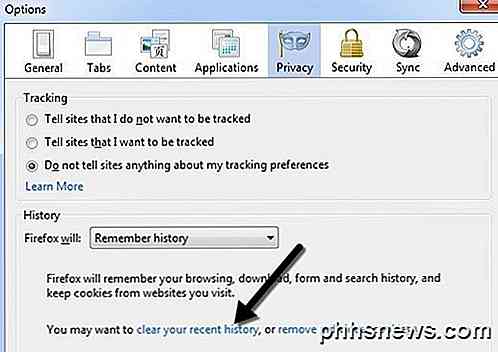
También puede hacer clic en el menú desplegable al lado de Firefox y seleccionar Nunca recordar historial para que nunca tenga que preocuparse por borrar su historial manualmente. En IE, haga clic en el ícono de ajustes de Configuración y elija Opciones de Internet . En la pestaña General, haga clic en el botón Eliminar en Historial de navegación. También puede verificar Eliminar historial de navegación al salir para que el historial de exploración nunca se almacene en IE.
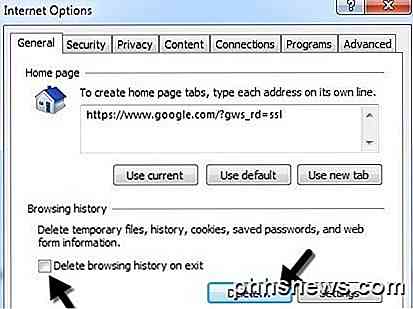
Por último, en Chrome, haga clic en el ícono de configuración (tres barras nuevamente) y luego haga clic en Historial . Finalmente, haga clic en Borrar datos de navegación y luego elija la cantidad de su historial que desea eliminar. Chrome es el único navegador que no tiene la opción de no registrar el historial o borrar el historial de navegación al salir. En su lugar, debe confiar en las extensiones de terceros, haga clic en Hacer clic y limpiar.
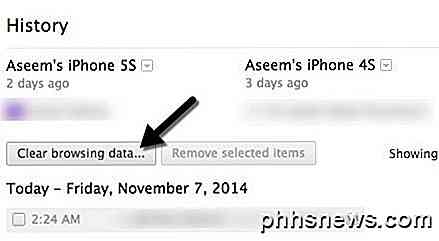
MyLastSearch es una manera rápida y fácil de ver el historial de búsqueda en una computadora con Windows y en general hace un muy buen trabajo. Vale la pena señalar que antes de ejecutar el programa, debe cerrar la sesión de la computadora y volver a iniciar sesión, si es posible. Algunos navegadores no escriben todos los datos en la memoria caché local hasta varios minutos después de que se cierran o hasta que el usuario cierra sesión en Windows, por lo que es posible que no pueda ver todas las búsquedas a menos que primero cierre la sesión. Si tiene alguna pregunta, publique un comentario. ¡Disfrutar!

Cómo deshabilitar los programas de inicio en Windows
Mientras más software instale en su computadora, más tiempo tardará en iniciarse Windows. Muchos programas se agregan a la lista de programas iniciados al arrancar la computadora, y esa lista puede ser larga. Nota del editor: Obviamente nuestros lectores más geek ya saben cómo hacer esto, pero este artículo está diseñado para todos los demás.

Cómo usted y sus vecinos están empeorando el Wi-Fi de los demás (y qué puede hacer al respecto)
Las redes Wi-Fi interfieren entre sí. Los estándares de Wi-Fi más antiguos son aún peores, por lo que su hardware de Wi-Fi antiguo no solo daña su red, sino que también interfiere con sus vecinos. Toda esa interferencia es mala para la red de todos, incluso la suya. A menos que viva en el campo sin que nadie más esté cerca, esto es algo en lo que debe pensar.



